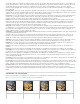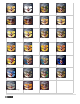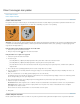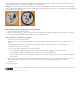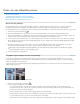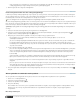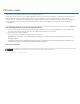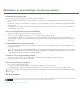Operation Manual
Kleur toevoegen aan paden
Naar boven
Naar boven
Paden vullen met kleur
Paden omlijnen met kleur
Paden vullen met kleur
Een pad dat u met de pen maakt, wordt pas een afbeeldingselement nadat u het hebt omlijnd of gevuld. Met de opdracht Pad vullen kunt u een
pad vullen met pixels, met een bepaalde kleur, een staat van de afbeelding, een patroon of een opvullaag.
Geselecteerd pad (links) en opgevuld pad (rechts)
Belangrijk: Als u een pad vult, worden de kleurwaarden op de actieve laag weergegeven. Controleer of een standaard- of achtergrondlaag actief
is voordat u de onderstaande stappen uitvoert. (U kunt een pad niet vullen wanneer een masker-, tekst-, opvullings- of aanpassingslaag of een
laag met een slim object actief is.)
Een pad vullen met de huidige instellingen voor Pad vullen
1. Selecteer het pad in het deelvenster Paden.
2. Klik op de knop Pad vullen
onder in het deelvenster Paden.
Een pad vullen en er opties voor opgeven
1. Selecteer het pad in het deelvenster Paden.
2. Zo vult u het pad:
Houd Alt (Windows) of Option (Mac OS) ingedrukt en klik op Pad vullen onder in het deelvenster Paden.
Houd Alt (Windows) of Option (Mac OS) ingedrukt en sleep het pad naar de knop Pad vullen.
Kies Pad vullen in het menu van het deelvenster Paden. Als het geselecteerde pad een padcomponent is, verandert deze opdracht in
Subpad vullen.
3. Kies de inhoud van de opvulling bij Gebruik. (Zie Een selectie of laag vullen met een kleur.)
4. Geef een dekking op voor de vulling. Gebruik een laag percentage als u een transparante vulling wenst. Bij een instelling van 100% is de
vulling dekkend.
5. Kies een overvloeimodus voor de vulling. (Zie Beschrijvingen van de overvloeimodi.)
De lijst Modus bevat een modus Wissen waarmee u alles kunt wissen en een transparante laag verkrijgt. U moet in een andere laag werken
dan de achtergrondlaag als u deze optie wilt gebruiken.
6. Kies Transparantie behouden om de vulling te beperken tot laaggebieden die pixels bevatten. (Zie Lagen vergrendelen.)
7. Selecteer een optie voor Rendering:
Doezelstraal Hiermee kunt u bepalen tot hoe ver binnen of buiten het selectiekader de doezelstraal moet komen. Voer een pixelwaarde in.
Anti-aliased Hiermee kunt u een vloeiendere overgang maken tussen de pixels in de selectie en die daarbuiten door de randpixels
gedeeltelijk met de selectie te vullen.
Zie De randen van selecties vloeiend maken voor meer informatie over deze opties.
8. Klik op OK.
Paden omlijnen met kleur
Met de opdracht Pad omlijnen wordt er een rand om een pad heen getekend. Met de opdracht Pad omlijnen kunt u een getekende lijn maken